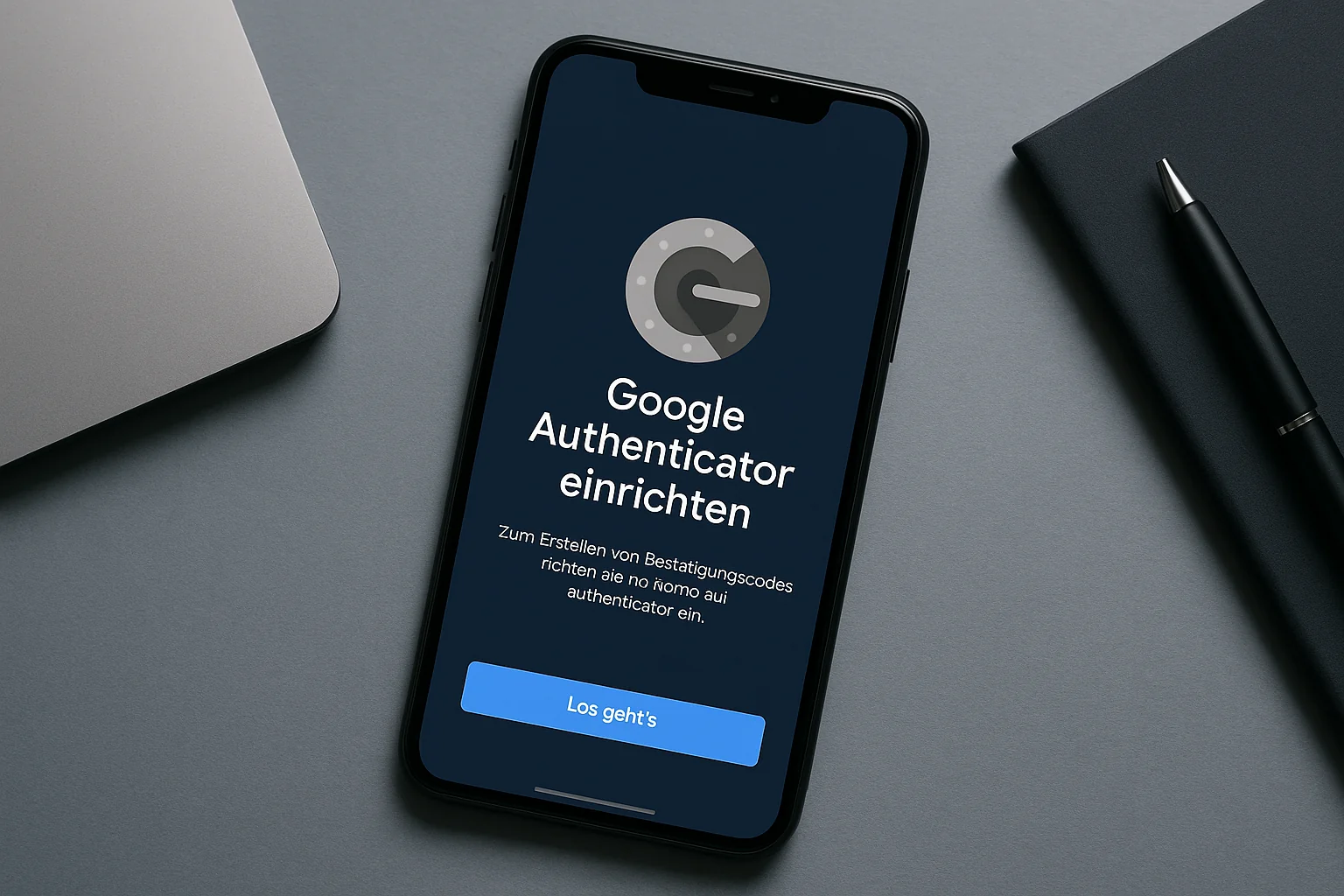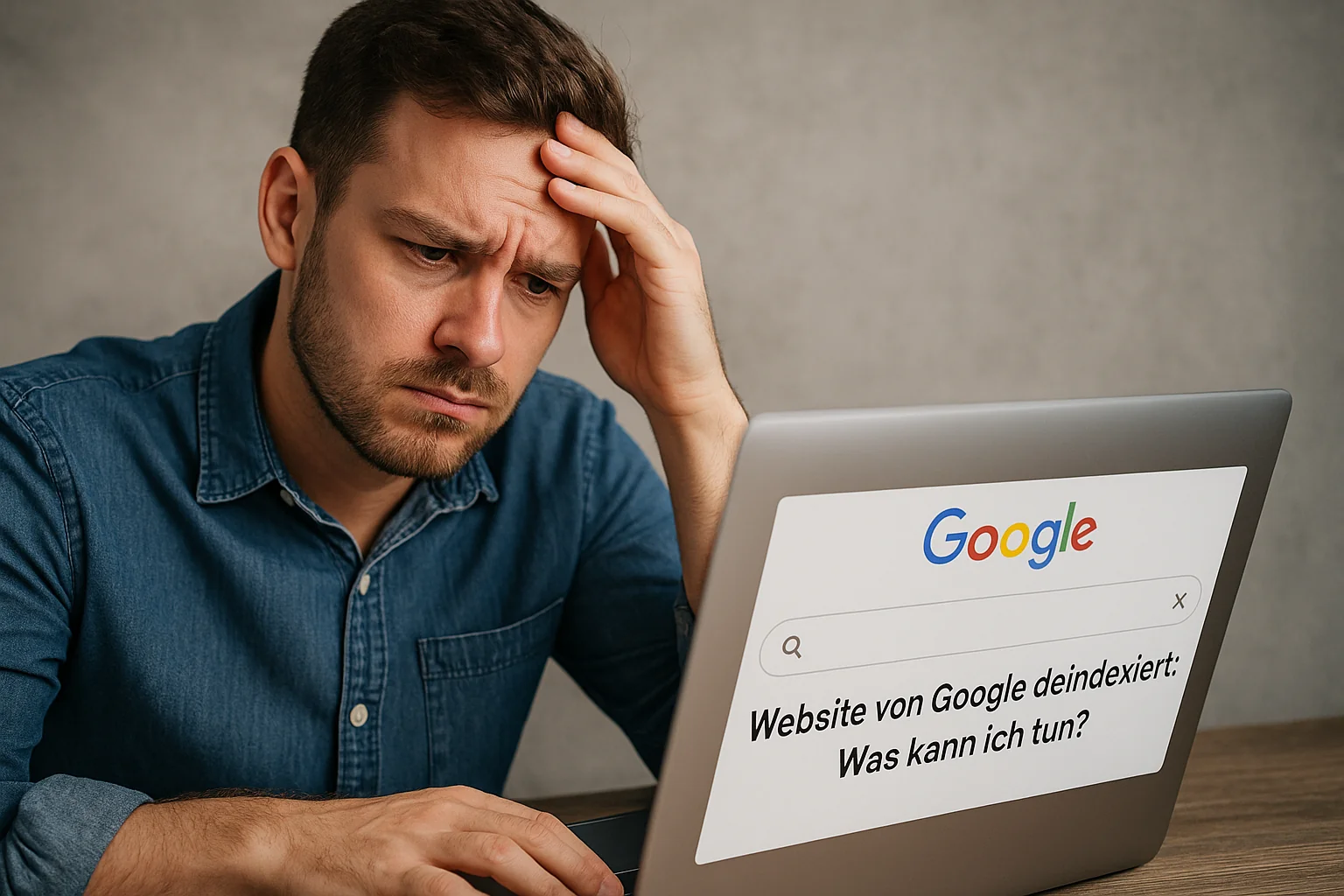Inhaltsverzeichnis
Was ist der Fehlercode 8056?
Der Amazon-Fehlercode 8056 tritt typischerweise auf, wenn es Probleme bei der Wiedergabe von Inhalten über Amazon Prime Video auf deinem Gerät gibt. Nutzer berichten häufig davon, dass dieser Fehler in Verbindung mit dem Fire TV Stick auftritt, aber er kann auch auf anderen Smart-TVs oder Streaming-Geräten erscheinen.
Oft deutet dieser Fehler auf Schwierigkeiten bei der Verbindung zum Amazon-Server oder auf Probleme mit den Kontoeinstellungen hin.
Hauptursachen für den Fehlercode 8056
Es gibt verschiedene Faktoren, die zum Amazon-Fehlercode 8056 führen können. Hier sind die häufigsten Ursachen:
| Ursache | Beschreibung |
|---|---|
| Probleme mit dem Amazon-Konto | Es könnte ein Problem mit deinem Amazon-Konto selbst geben, wie z.B. ausstehende Zahlungen oder Inaktivität. |
| Serverprobleme bei Amazon | Gelegentlich kann es zu Störungen auf den Amazon-Servern kommen, die die Wiedergabe beeinträchtigen. |
| Fehlerhafte Netzwerkeinstellungen | Falsche oder instabile Netzwerkeinstellungen auf deinem Gerät können die Verbindung zu Amazon stören. |
| Veraltete Geräte-Software | Eine nicht aktuelle Softwareversion deines Streaming-Geräts kann Inkompatibilitäten verursachen. |
Lösungen für den Fehlercode 8056
Um den Amazon-Fehlercode 8056 zu beheben, kannst du verschiedene Schritte ausprobieren. Beginne mit den einfacheren Lösungen und gehe dann zu komplexeren über:
Amazon-Konto überprüfen
Stelle sicher, dass dein Amazon-Konto aktiv ist und keine ausstehenden Probleme wie Zahlungsinformationen oder ähnliches vorliegen. Überprüfe dies auf der Amazon-Webseite.
Gerät neu starten
Starte dein Streaming-Gerät (z.B. Fire TV Stick, Smart-TV) neu. Trenne es für einige Sekunden vom Stromnetz und schließe es dann wieder an.
Netzwerkverbindung überprüfen
Überprüfe deine Internetverbindung. Stelle sicher, dass dein Router ordnungsgemäß funktioniert und dein Gerät mit dem Internet verbunden ist. Ein Neustart des Routers kann ebenfalls helfen.
Prime Video-App neu starten oder neu installieren
Schließe die Prime Video-App vollständig und starte sie neu. Wenn das nicht hilft, deinstalliere die App und installiere sie anschließend erneut aus dem App-Store deines Geräts.
Geräte-Software aktualisieren
Stelle sicher, dass die Software deines Streaming-Geräts auf dem neuesten Stand ist. Überprüfe in den Einstellungen deines Geräts nach verfügbaren Updates.
Spezielle Hinweise für den Fire TV Stick
Wenn der Fehlercode 8056 speziell auf deinem Fire TV Stick auftritt, beachte zusätzlich folgende Schritte:
- Cache und Daten der Prime Video-App löschen: Gehe zu Einstellungen > Anwendungen > Installierte Apps > Prime Video > Cache löschen und anschließend zu Daten löschen.
- Fire TV Stick neu starten (erzwungener Neustart): Halte die Auswahl- und die Play/Pause-Taste gleichzeitig für etwa zehn Sekunden gedrückt, bis der Bildschirm schwarz wird und der Neustart beginnt.
- Netzwerkeinstellungen überprüfen: Gehe zu Einstellungen > Netzwerk und stelle sicher, dass du mit dem richtigen WLAN verbunden bist. Du kannst auch versuchen, das Netzwerk zu trennen und erneut zu verbinden.
- HDMI-Verbindung prüfen: Stelle sicher, dass der Fire TV Stick korrekt mit dem HDMI-Anschluss deines Fernsehers verbunden ist. Versuche gegebenenfalls einen anderen HDMI-Anschluss oder ein anderes HDMI-Kabel.
- Werkseinstellungen zurücksetzen (als letzte Option): Wenn alle anderen Schritte fehlschlagen, kannst du den Fire TV Stick auf die Werkseinstellungen zurücksetzen. Gehe zu Einstellungen > Mein Fire TV > Auf Werkseinstellungen zurücksetzen. Beachte, dass dadurch alle deine Einstellungen und Daten gelöscht werden.
Wann du den Amazon-Support kontaktieren solltest
Wenn du alle oben genannten Schritte ausprobiert hast und der Fehlercode 8056 weiterhin besteht, ist es ratsam, den Amazon-Support zu kontaktieren. Die Support-Mitarbeiter können dir bei spezifischen Problemen mit deinem Konto oder Gerät weiterhelfen und möglicherweise zusätzliche Lösungsansätze anbieten.
Leadsleader ist eine spezialisierte Online-Marketing Agentur in den Bereichen SEO, SEO Beratung und Google Ads. Wir steigern die Sichtbarkeit Ihrer Website und reduzieren Ihre Google Ads Kosten. Zusätzlich bieten wir praxisnahe Live-Webinare an.
# News aus der KI- SEO- und Techwelt:
OpenAI will Google Chrome kaufen: Bahnt sich ein Mega-Deal an?
Im Rahmen des Antitrust-Verfahrens in den USA könnte Google gezwungen sein zumindest Anteile an seinem Webbrowser Google Chrome zu verkaufen. OpenAI ...
Quanten-Computing: Wie Banken sich jetzt auf den "Q-Day" vorbereiten
Top-Banken wie JPMorgan und HSBC investieren Milliarden in Quanten-Resistenz und das aus gutem Grund. Der "Q-Day" wird die Finanzwelt revolutionieren....
Google führt KI-Overview in Deutschland ein und setzt auf strikte Guidelines (E-E-A-T)
Google hat am 26. März 2025 seine KI-Übersichten in den Suchergebnissen auch für Deutschland eingeführt. Es ist klar: KI-generierte Antworten belo...
Pixel März Update: Gemini Live & neue Fitbit- & Kamera-Features
Pixel-Nutzer aufgepasst! Der März Drop bringt aufregende Updates für Gemini Live, neue Gesundheit- und Kamera-Features. Erfahren alles über die neu...
- Leadsleader Blog Artikel
- Hey Google mein Gerät einrichten: Anleitung
- Website wird in Google nicht gefunden: Ratgeber
- Cache in Browsern leeren: Checkliste
- Alexa Echo Dot leuchtet rot: Problem lösen
- Beliebte Tastenkombis für PC und Mac
- Google Suchvolumen bis 2026: Prognose
- Google Ads Support kontaktieren